我們在使用浩辰CAD軟件繪制CAD圖紙的時候,往往要繪制CAD圖框和標題欄,今天小編就來教大家具體的操作方法步驟。
浩辰CAD繪制圖框和標題欄實例教程
以下圖為例,小編給大家講解一下繪制圖框和標題欄的方法步驟。
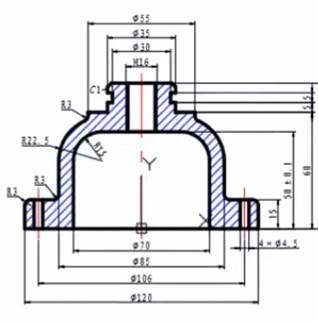
1、進行配置繪圖環境的設置
點擊界面菜單欄上的“默認”-“圖層”-“圖層特性”的選項,系統會自動打開“圖層特性管理器”的對話框。我們在對話框里,新建并設置每一個圖層,如下圖所示:
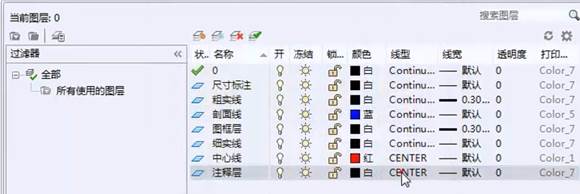
設置“細實線”圖層為當前圖層。點擊“默認”-“繪圖”-“矩形”選項,我們繪制出一個矩形出來。
3、點擊“默認”-“修改”-“偏移”選項,我們將剛剛繪制好了的矩形往內側方向偏移,偏移距離為10,再把偏移之后的矩形修改為“圖框層”,執行結果如下圖所示:
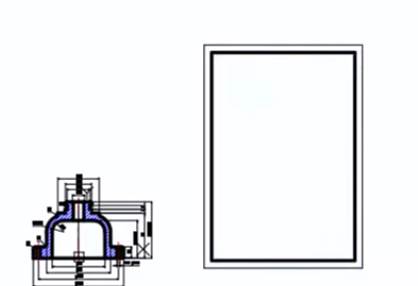
4、點擊“默認”-“修改”-“分解”選項,把剛剛偏移后的圖框分解掉。再使用“偏移”與“修剪”指令繪制出標題欄。執行結果如下圖所示:
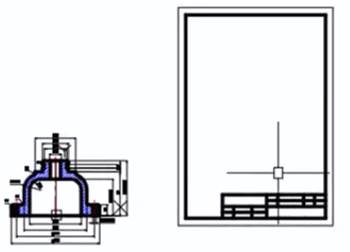
5、把“注釋層”設置為當前圖層,點擊“默認”-“注釋”-“多行文字”選項,我們填寫這個標題欄,命令行出現的指示如下圖所示:

6、在系統彈出來的“文字編輯器”以及文本框中,我們把文字高度設置為6,在文本框里我們輸入“溢流閥上蓋”的文字,如下圖所示:

7、重復“多行文字”的指令,我們繼續完成標題欄的創建,執行結果如下圖所示:
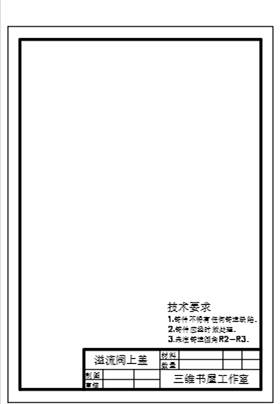
8、點擊“默認”-“修改”-“移動”選項,我們吧圖框、標題欄以及相關技術的要求移動至合適的地方。
9、最后,我們的圖框以及標題欄就創建完成了,執行結果如下圖所示:
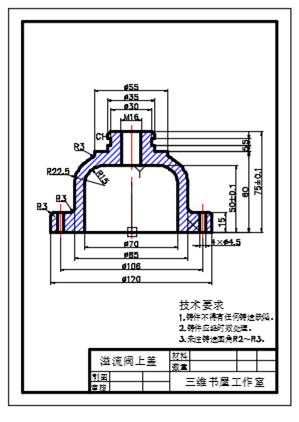
CAD圖紙中的標題欄是需要我們在CAD圖紙中就設置好的,制作起來也十分簡單。以上就是今天小編給大家介紹的繪制CAD圖框以及標題欄的方法了。
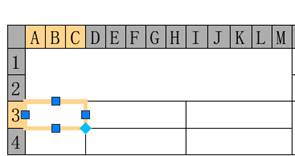
2019-11-28
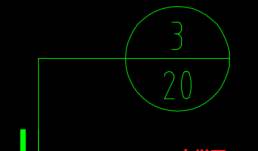
2019-11-20
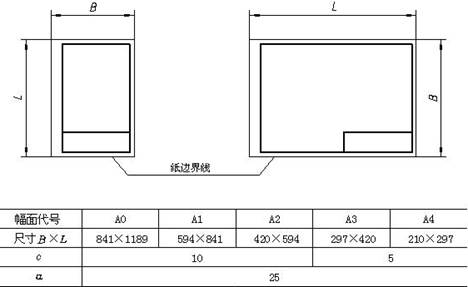
2019-11-13
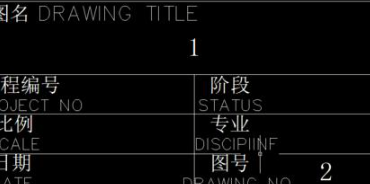
2019-09-19
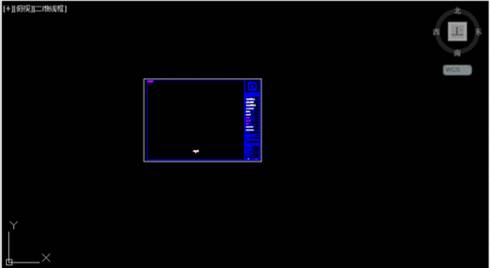
2019-09-09

2019-09-03

2019-08-23
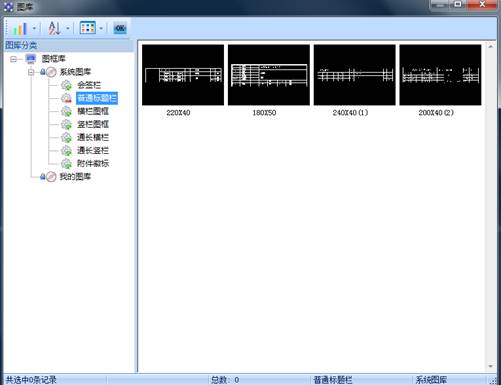
2019-08-19
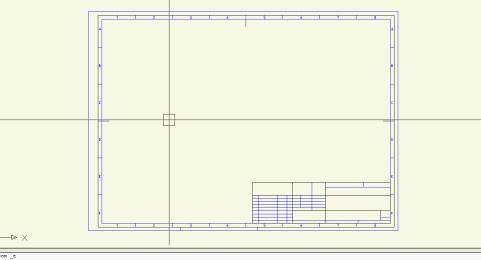
2019-08-13
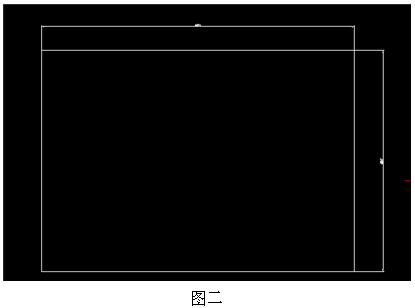
2019-08-13
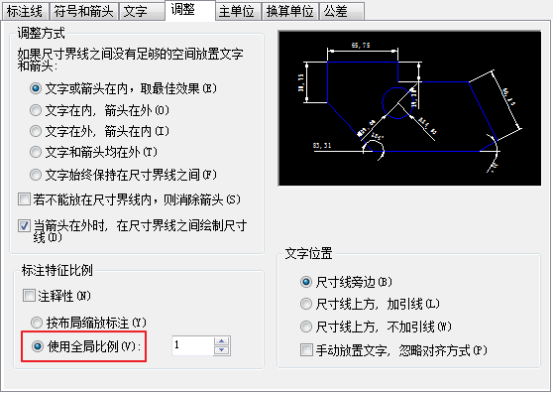
2019-07-22
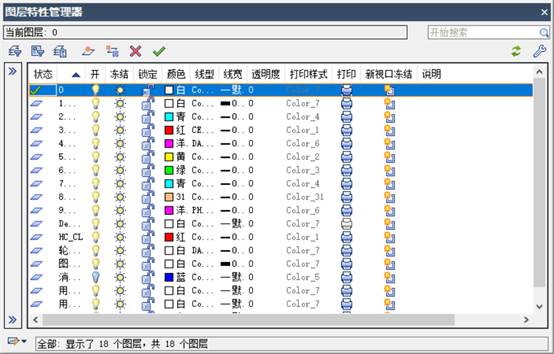
2019-06-27
